Khi cài đặt một số trò chơi thông qua Cửa hàng Microsoft trên Windows, nếu bạn đang nhận 0x8007001f , thì bài đăng này sẽ giúp bạn giải quyết vấn đề. Điều tương tự cũng có thể xảy ra khi cài đặt trò chơi thông qua Ứng dụng Xbox hoặc cập nhật hệ điều hành Window cũng.

Sửa mã lỗi 0x8007001F trên Windows 11
Dưới đây là danh sách các đề xuất giúp bạn khắc phục Lỗi 0x8007001F trong Microsoft Store, ứng dụng Xbox hoặc Windows Update trên Windows 11/10:
- Cập nhật cửa hàng Windows
- Cài đặt lại dịch vụ trò chơi
- Chạy Trình khắc phục sự cố ứng dụng Windows
- Chạy Trình khắc phục sự cố Windows Update
- Thực hiện thao tác trong Clean Boot State.
Bạn sẽ cần một tài khoản quản trị viên để thực hiện các đề xuất này.
1] Cập nhật Cửa hàng Microsoft
Điều đầu tiên và quan trọng nhất cần làm là cập nhật Microsoft Store . Bản cập nhật được phân phối thông qua chính Microsoft Store, vì vậy bạn cần vào phần cập nhật và kiểm tra xem mình có bản cập nhật hay không. Để mọi thứ sang một bên và cài đặt Microsoft Store.
trang web tìm kiếm chrome từ thanh địa chỉ
- Mở Cửa hàng Microsoft
- Nhấp vào biểu tượng Thư viện ở bên trái và nút Nhận bản cập nhật.
- Đợi các bản cập nhật được liệt kê.
- Định vị bản cập nhật có sẵn cho Microsoft Store.
- Nhấp vào nút Cập nhật và để nó cập nhật
Sau khi Microsoft Store khởi chạy lại, hãy thử cài đặt lại trò chơi.
2] Cài đặt lại Dịch vụ trò chơi trong PC Windows

Nếu cập nhật không hoạt động, hãy cài đặt lại dịch vụ trò chơi trong Windows.
- Bấm chuột phải vào nút Bắt đầu ở góc dưới bên trái của màn hình chính, sau đó chọn Windows Terminal (Quản trị viên).
- Nhập lệnh sau và nhấn Enter để xóa Microsoft Gaming Service khỏi Windows.
get-appxpackage Microsoft.GamingServices | remove-AppxPackage -allusers
- Trong cùng một cửa sổ, gõ lệnh sau và nhấn Enter. Lệnh sẽ mở danh sách Dịch vụ trò chơi trong Microsoft Store và bạn có thể cài đặt nó.
start ms-windows-store://pdp/?productid=9MWPM2CQNLHN
- Cài đặt ứng dụng trên trang đó và chọn Có khi bạn nhận được lời nhắc Kiểm soát tài khoản người dùng (UAC).
- Khởi động lại thiết bị của bạn và thử cài đặt lại trò chơi.
Nếu cách trên không thành công, hãy chuyển xuống bên dưới và xóa cả hai phím và khởi động lại. Bạn phải mở Trình chỉnh sửa sổ đăng ký và điều hướng đến phần sau để xóa.
Computer\HKEY_LOCAL_MACHINE\SYSTEM\CurrentControlSet\Services\GamingServices Computer\HKEY_LOCAL_MACHINE\SYSTEM\CurrentControlSet\Services\GamingServicesNe
Đảm bảo sao lưu hoặc tạo điểm khôi phục hệ thống trước khi xóa các phím này.
3] Chạy Trình khắc phục sự cố ứng dụng Windows Store
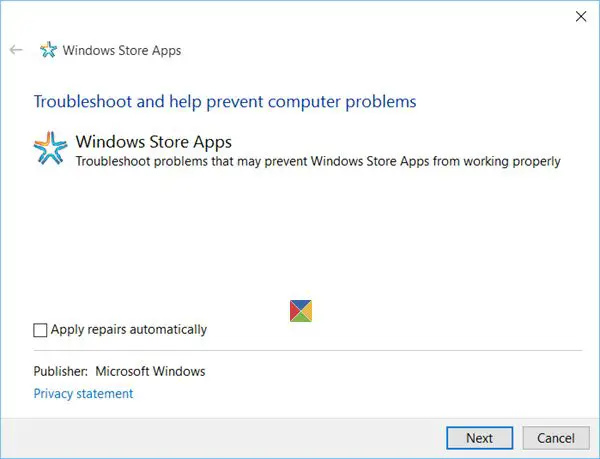
Windows có trình khắc phục sự cố tích hợp sẵn cho các ứng dụng bạn cài đặt từ Microsoft Store, bao gồm cả chính ứng dụng đó. Bạn có thể chạy trình khắc phục sự cố Ứng dụng Windows để khắc phục sự cố nếu không có gì khác hoạt động.
windows 10 tốc độ tải chậm
4] Chạy Trình khắc phục sự cố Windows Update
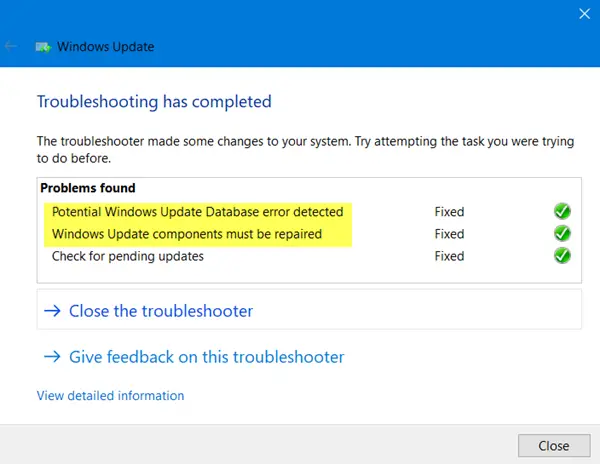
Chạy Trình khắc phục sự cố Windows Update và xem nếu điều đó làm cho vấn đề biến mất.
thư mục của bạn không thể được chia sẻ
5] Thực hiện thao tác ở Trạng thái khởi động sạch
Bạn có thể thực hiện khởi động sạch rồi chạy Windows Update hoặc thử cập nhật ứng dụng Microsoft Store hoặc Xbox và xem điều đó có hữu ích không.
Lỗi Windows Update, Microsoft Store hoặc Xbox này thỉnh thoảng không xảy ra nhưng nó không dễ chịu lắm, đặc biệt là khi nó chỉ dành riêng cho một số trò chơi cụ thể. Tuy nhiên, những đề xuất này sẽ giúp bạn giải quyết vấn đề, đặc biệt là với dịch vụ trò chơi.
Dịch vụ trò chơi làm gì trên Windows?
Trên Windows, ứng dụng Dịch vụ chơi trò chơi là một quy trình nền kích hoạt các tính năng cho các trò chơi và ứng dụng khác trên hệ thống của bạn. Một số ví dụ về các tính năng mà Dịch vụ trò chơi có thể cung cấp bao gồm Thanh trò chơi, Chế độ trò chơi, Theo dõi hoạt động trò chơi và Game Pass. Nhìn chung, Dịch vụ trò chơi giúp cải thiện trải nghiệm chơi trò chơi trên Windows bằng cách cung cấp một loạt các tính năng và công cụ cho người dùng.
Tại sao Microsoft Store không cho phép tôi tải xuống trò chơi?
Bạn không thể tải xuống trò chơi từ Microsoft Store vì một số lý do. Một số lý do phổ biến bao gồm không đủ dung lượng lưu trữ, sự cố mạng, sự cố tương thích, giới hạn khu vực, v.v. Nếu không có gợi ý nào trong số này hữu ích, bạn nên thử đặt lại ứng dụng Microsoft Store. Bạn có thể thực hiện việc này bằng cách đi tới Cài đặt > Ứng dụng > Microsoft Store > Tùy chọn nâng cao > Đặt lại.














![Video Facebook không phát trong trình duyệt [Đã sửa]](https://prankmike.com/img/facebook/12/facebook-videos-not-playing-in-browser-fixed-1.png)
